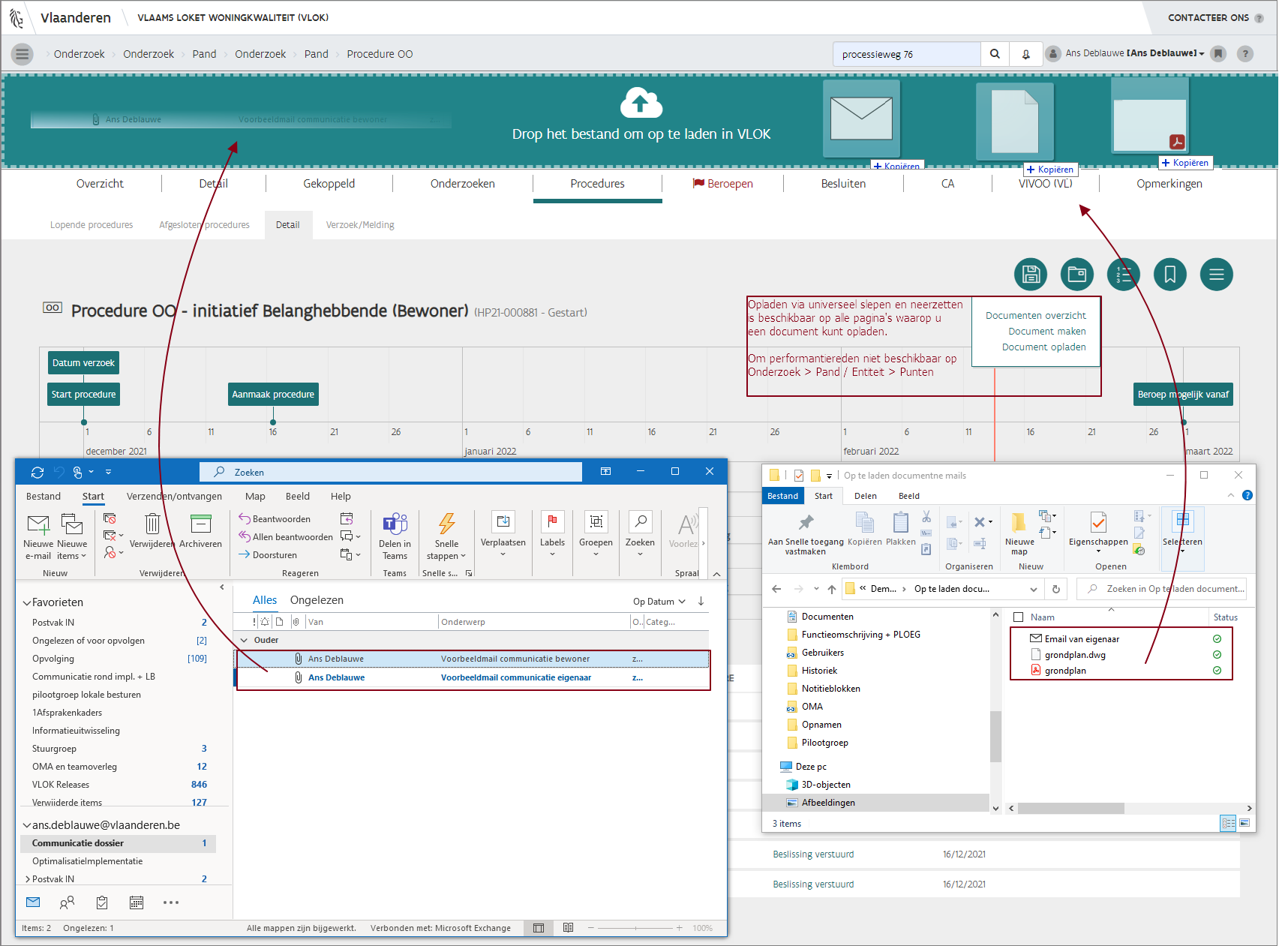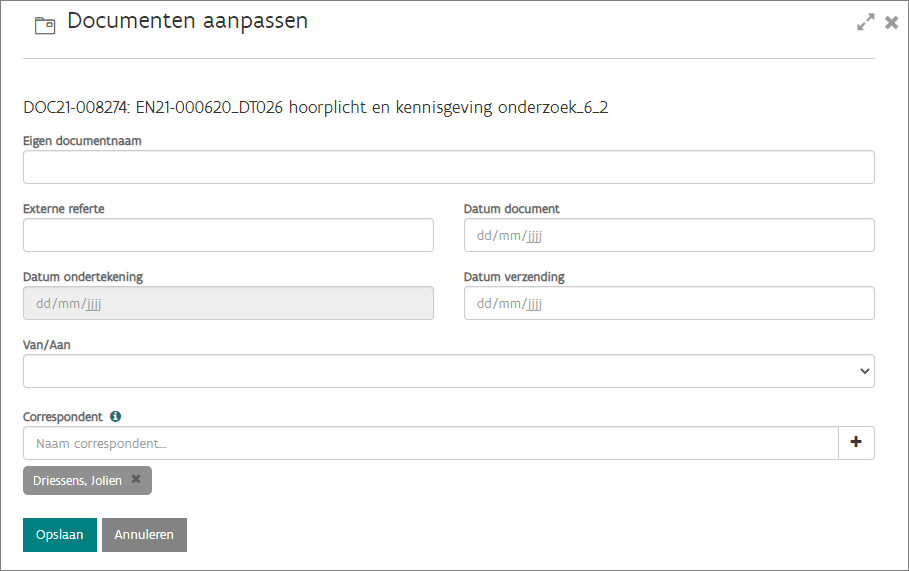Contactmodule
De release van 07/21 komt tegemoet aan de behoefte van gebruikers om op een overzichtelijke manier klantencontacten/communicatie binnen VLOK bij te houden door een uitbreiding van de opmerkingen en de documentmodule.
Opmerkingen
De opmerkingen zijn verhuisd naar een nieuwe tab Opmerkingen op Pand Elk bebouwd onroerend goed dat zowel het hoofdgebouw als de bijgebouwen omvat (= gebouwen die als 1 geheel beschouwd kunnen worden), met uitzondering van bedrijfsruimten. Een pand kan één of meerdere zelfstandige en/of niet-zelfstandige entiteiten bevatten met of zonder woonfunctie./Entiteit Een entiteit is een deel van een pand.
Er zijn 3 entiteitstypes: niet-woonfunctie (NWF), een niet-zelfstandige woning (NZW) en een zelfstandige woning (ZW).
Zie voor uitgebreide definitie' Hoe voeg ik een nieuwe entiteit toe?'/Persoon 
-
Migratie. De oude opmerkingen van Pand/Entiteit zijn automatisch gemigreerd. De oude opmerkingen op Persoon kunt u manueel migreren. Elke auteur krijgt na de release een mail met instructies.
-
Zichtbaarheid. Elke organisatie bepaalt zelf de zichtbaarheid van de opmerkingen.
-
U kunt opmerkingen markeren als belangrijk, aangegeven via een rode vlag en tabtitel.
U kunt opmerkingen onmiddellijk mailen naar interne en externe gebruikers. Via de externe mailadressen kunt u zelf om het even welk e-mailadres ingeven.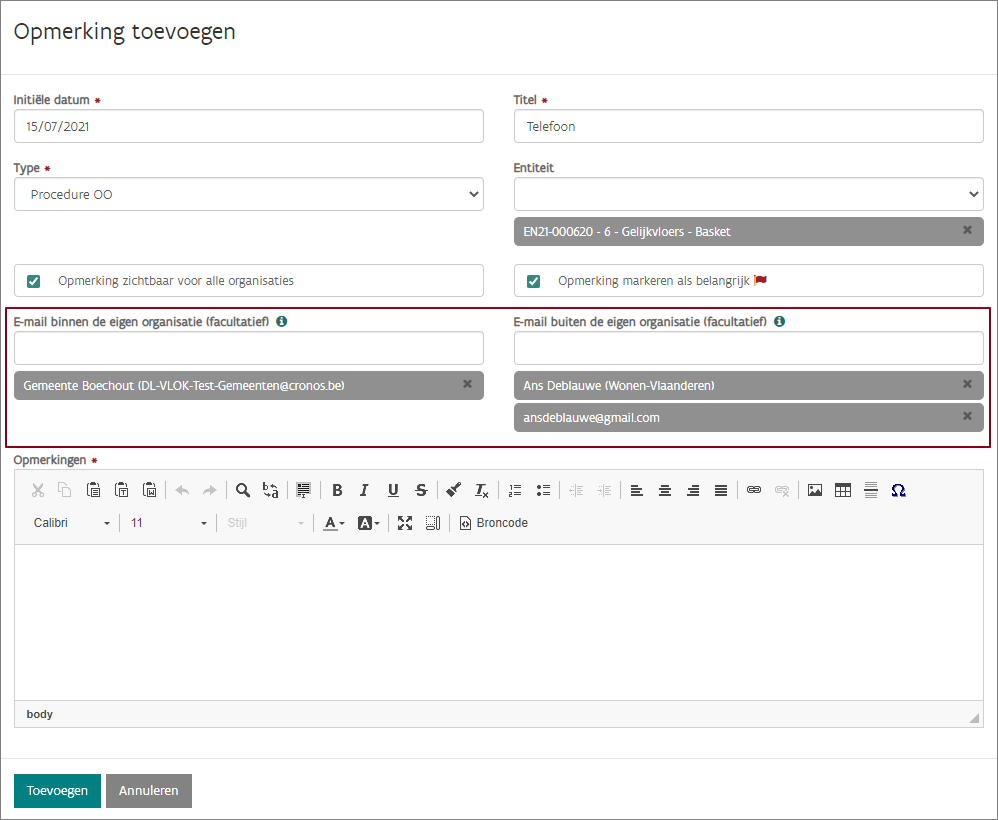
Uitgebreide opmaakmogelijkheden via de html-editor. U kunt bijvoorbeeld de structuur en geschiedenis van een klantencontact eenvoudig in één en dezelfde opmerking weergeven door een bestaande opmerking aan te vullen met nieuwe informatie.
Zie Hoe voeg ik een nieuwe opmerking toe, antwoord, wijzig of verwijder ik een bestaande?
Documentmodule
U kunt eindelijk e-mails opladen door vanuit outlook een mail te slepen en neer te zetten op om het even welke tab. Slepen en neerzetten werkt ook voor .pdf en .dgw bestanden vanuit de windows verkenner.
Zie Hoe laad ik een document of e-mail op?
Verbeteringen aan het documentenoverzicht:
-
U kunt zelf de weergave bepalen van het documentoverzicht door de gewenste kolommen en volgorde te selecteren.
-
Naast de bestaande trage filters, kunt u nu snel filteren op thema, entiteit en procedure.
-
U kunt een mail/document snel downloaden, rechtstreeks vanuit het overzicht.
Zie Hoe bekijk ik een overzicht van documenten voor een specifiek VLOK-item?
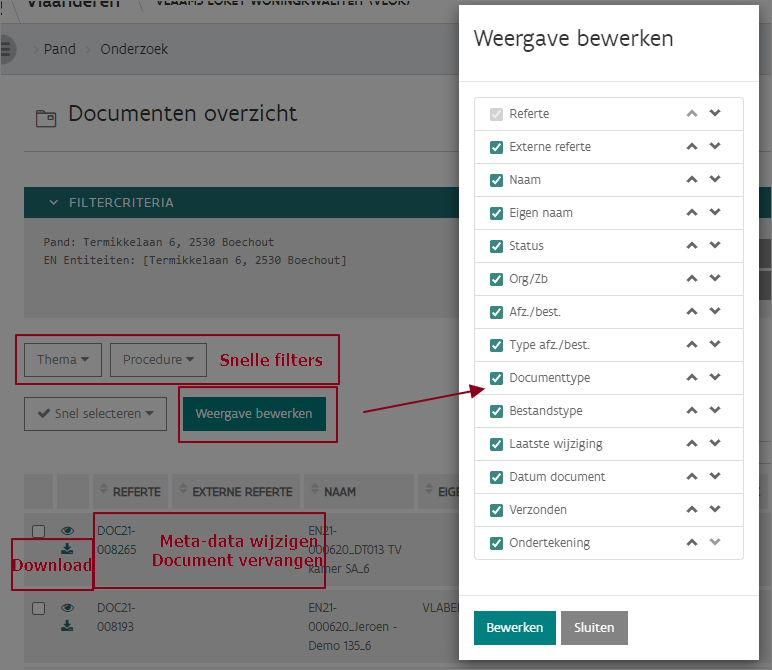
Via de documentreferte in het documentenoverzicht kunt u nu zelf:
-
extra velden meta-data beheren (vb. ingeven van een eigen naam of datum)
-
een bestaand document vervangen
-
de zichtbaarheid bepalen voor een aantal documenten rond communicatie
-
de rol van afzender / bestemmeling opgeven en een betrokkene selecteren